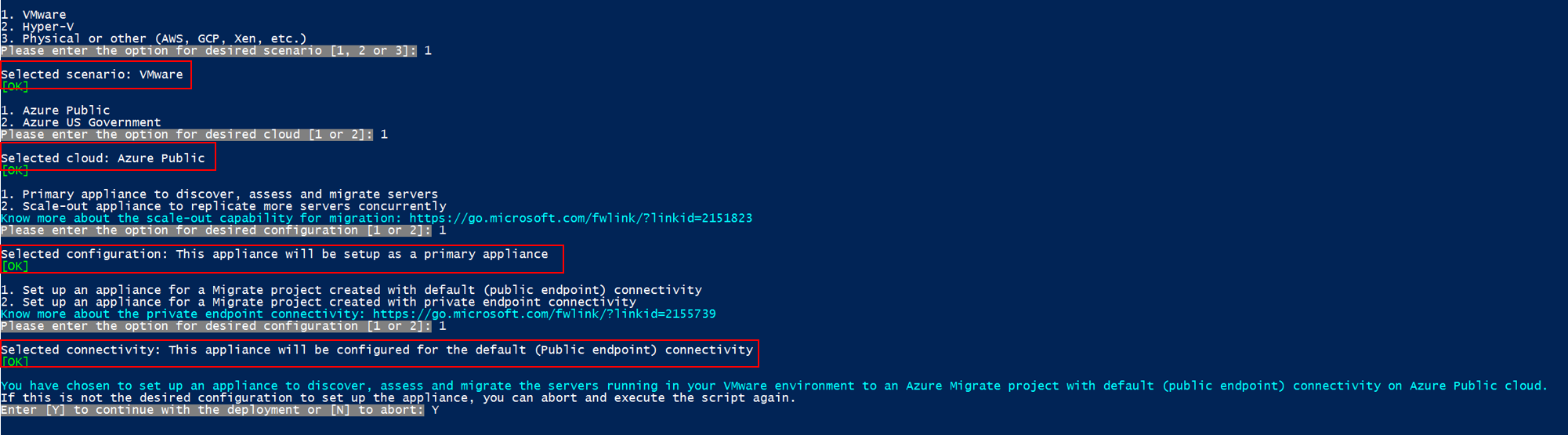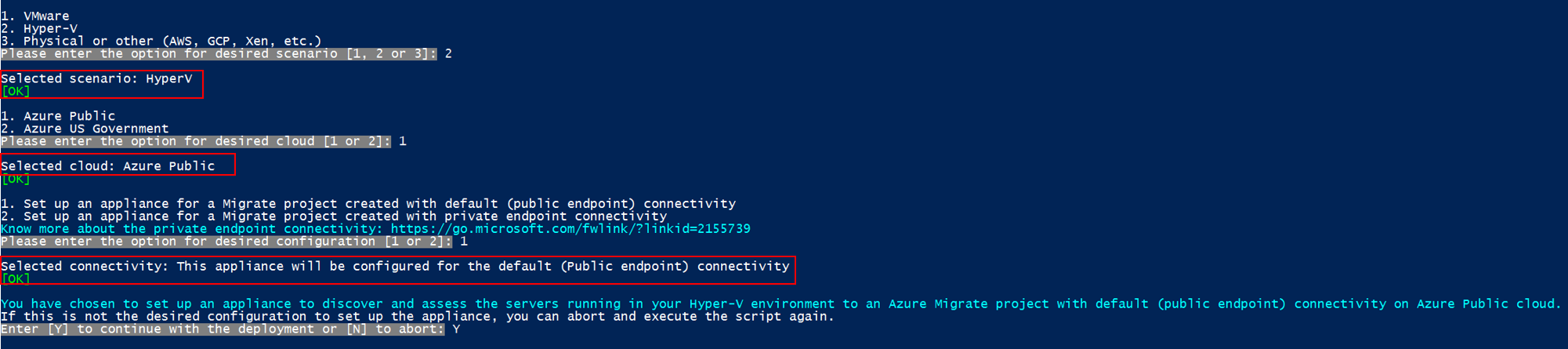Menyiapkan appliance dengan skrip
Ikuti artikel ini untuk menyebarkan appliance Azure Migrate menggunakan skrip PowerShell untuk:
- penemuan, penilaian, dan replikasi tanpa agen dari server yang berjalan di lingkungan VMware
- penemuan dan penilaian server yang berjalan di lingkungan Hyper-V.
Anda dapat menyebarkan appliance untuk server di VMware dan di Hyper-V menggunakan skrip atau menggunakan templat (OVA/VHD) yang Anda unduh dari portal Microsoft Azure. Menggunakan skrip akan berguna jika Anda tidak dapat membuat appliance menggunakan templat yang diunduh.
- Untuk menggunakan templat, ikuti tutorial untuk VMware atau Hyper-V.
- Untuk menyiapkan appliance untuk server fisik, Anda hanya dapat menggunakan skrip. Ikuti artikel ini.
- Untuk menyiapkan appliance di cloud Azure Government, Anda hanya dapat menggunakan skrip. Ikuti artikel ini.
Prasyarat
Anda dapat menggunakan skrip untuk menyebarkan appliance Azure Migrate di server yang ada di lingkungan VMware atau Hyper-V Anda.
- Server yang akan bertindak sebagai appliance harus memenuhi persyaratan perangkat keras dan OS berikut:
| Skenario | Persyaratan |
|---|---|
| VMware | Windows Server 2019 atau Windows Server 2022, dengan memori 32 GB, delapan vCPU, sekitar 80 GB penyimpanan disk. |
| Hyper-V | Windows Server 2019 atau Windows Server 2022, dengan memori 16 GB, delapan vCPU, sekitar 80 GB penyimpanan disk. |
Server juga membutuhkan tombol virtual eksternal. Pengalih ini membutuhkan alamat IP statis atau dinamis.
Sebelum Anda menyebarkan appliance, tinjau persyaratan appliance terperinci untuk VMware dan di Hyper-V.
Jika Anda menjalankan skrip di server dengan appliance Azure Migrate yang sudah disiapkan, Anda dapat memilih untuk membersihkan konfigurasi yang ada dan menyiapkan appliance baru dari konfigurasi yang diinginkan. Saat Anda menjalankan skrip, Anda akan mendapatkan pemberitahuan seperti yang ditunjukkan di bawah ini:

Menyiapkan appliance untuk VMware
- Untuk menyiapkan appliance, unduh file zip bernama AzureMigrateInstaller.zip dari portal atau dari sini.
- Ekstrak konten di server tempat Anda ingin menyebarkan appliance tersebut.
- Jalankan skrip PowerShell untuk meluncurkan manajer konfigurasi appliance.
- Siapkan appliance dan konfigurasikan untuk pertama kalinya.
Memverifikasi keamanan
Periksa apakah file zip aman, sebelum Anda menyebarkannya.
- Di server tempat Anda mengunduh file, buka jendela perintah administrator.
- Jalankan perintah berikut untuk menghasilkan hash untuk file zip:
C:\>CertUtil -HashFile <file_location> [Hashing Algorithm]- Contoh penggunaan:
C:\>CertUtil -HashFile C:\Users\administrator\Desktop\AzureMigrateInstaller.zip SHA256
- Verifikasi versi appliance terbaru dan nilai hash:
| Unduh | Nilai hash |
|---|---|
| Versi terbaru | 07783A31D1E66BE963349B5553DC1F1E94C70AA149E11AC7D8914F4076480731 |
Catatan
Skrip yang sama dapat digunakan untuk menyiapkan appliance VMware untuk cloud Azure public atau Azure Government.
Jalankan skrip
- Ekstrak file zip ke folder di server yang akan meng-hosting appliance.
Catatan
Pastikan Anda tidak menjalankan skrip di server dengan appliance Azure Migrate yang ada. Menjalankan skrip pada {i>appliance
Luncurkan PowerShell di server di atas dengan izin administratif (ditinggikan).
Ubah direktori PowerShell ke folder tempat konten diekstraksi dari file zip yang diunduh.
Jalankan skrip bernama AzureMigrateInstaller.ps1 dengan menjalankan perintah berikut:
PS C:\Users\administrator\Desktop\AzureMigrateInstaller> .\AzureMigrateInstaller.ps1Pilih dari skenario, opsi cloud dan konektivitas untuk menerapkan appliance dengan konfigurasi yang diinginkan. Misalnya, pilihan yang ditunjukkan di bawah ini menyiapkan appliance untuk menemukan, menilai, dan memindahkan server yang berjalan di lingkungan VMware Anda ke proyek Azure Migrate dengan konektivitas (titik akhir publik) default di cloud publik Azure.
Skrip penginstal melakukan hal berikut:
- Menginstal agen dan aplikasi web.
- Memasang peran Windows, termasuk Windows Activation Service, IIS, dan PowerShell ISE.
- Unduh dan instal modul IIS yang dapat ditulis ulang.
- Memperbarui kunci registri (HKLM) dengan detail pengaturan tetap untuk Azure Migrate.
- Membuat file berikut di bawah jalur:
- File Konfigurasi:
%ProgramData%\Microsoft Azure\Config - File Log:
%ProgramData%\Microsoft Azure\Logs
- File Konfigurasi:
Setelah skrip berhasil dieksekusi, manajer konfigurasi appliance akan diluncurkan secara otomatis.
Catatan
Jika Anda menemukan masalah, Anda dapat mengakses log skrip di C:\ProgramData\Microsoft Azure\Logs\AzureMigrateScenarioInstaller_Timestamp.log untuk pemecahan masalah.
Memverifikasi akses
Pastikan bahwa appliance dapat tersambung ke URL Azure untuk cloud publik.
Menyiapkan appliance untuk Hyper-V
- Untuk menyiapkan appliance, unduh file zip bernama AzureMigrateInstaller.zip dari portal atau dari sini.
- Ekstrak konten di server tempat Anda ingin menyebarkan appliance tersebut.
- Jalankan skrip PowerShell untuk meluncurkan manajer konfigurasi appliance.
- Siapkan appliance dan konfigurasikan untuk pertama kalinya.
Memverifikasi keamanan
Periksa apakah file zip aman, sebelum Anda menyebarkannya.
- Di server tempat Anda mengunduh file, buka jendela perintah administrator.
- Jalankan perintah berikut untuk menghasilkan hash untuk file zip:
C:\>CertUtil -HashFile <file_location> [Hashing Algorithm]- Contoh penggunaan:
C:\>CertUtil -HashFile C:\Users\administrator\Desktop\AzureMigrateInstaller.zip SHA256
- Verifikasi versi appliance terbaru dan nilai hash:
| Unduh | Nilai hash |
|---|---|
| Versi terbaru | 07783A31D1E66BE963349B5553DC1F1E94C70AA149E11AC7D8914F4076480731 |
Catatan
Skrip yang sama dapat digunakan untuk menyiapkan appliance Hyper-V untuk cloud Azure public atau Azure Government.
Jalankan skrip
- Ekstrak file zip ke folder di server yang akan meng-hosting appliance.
Catatan
Pastikan Anda tidak menjalankan skrip di appliance Azure Migrate yang ada. Menjalankan skrip pada {i>appliance
Luncurkan PowerShell di server di atas dengan izin administratif (ditinggikan).
Ubah direktori PowerShell ke folder tempat konten diekstraksi dari file zip yang diunduh.
Jalankan skrip bernama
AzureMigrateInstaller.ps1dengan menjalankan perintah berikut:PS C:\Users\administrator\Desktop\AzureMigrateInstaller> .\AzureMigrateInstaller.ps1Pilih dari skenario, opsi cloud dan konektivitas untuk menerapkan appliance dengan konfigurasi yang diinginkan. Misalnya, pilihan yang ditunjukkan di bawah ini menyiapkan appliance untuk menemukan, menilai, dan memindahkan server yang berjalan di lingkungan Hyper-V Anda ke proyek Azure Migrate dengan konektivitas (titik akhir publik) default di cloud publik Azure.
Skrip penginstal melakukan hal berikut:
- Menginstal agen dan aplikasi web.
- Memasang peran Windows, termasuk Windows Activation Service, IIS, dan PowerShell ISE.
- Unduh dan instal modul IIS yang dapat ditulis ulang.
- Memperbarui kunci registri (HKLM) dengan detail pengaturan tetap untuk Azure Migrate.
- Membuat file berikut di bawah jalur:
- File Konfigurasi: %Programdata%\Microsoft Azure\Config
- File Log: %Programdata%\Microsoft Azure\Logs
Setelah skrip berhasil dieksekusi, manajer konfigurasi appliance akan diluncurkan secara otomatis.
Catatan
Jika Anda menemukan masalah, Anda dapat mengakses log skrip di C:\ProgramData\Microsoft Azure\Logs\AzureMigrateScenarioInstaller_Timestamp.log untuk pemecahan masalah.
Memverifikasi akses
Pastikan bahwa appliance dapat tersambung ke URL Azure untuk cloud publik.
Langkah berikutnya
Setelah menyebarkan appliance, Anda perlu mengonfigurasinya untuk pertama kalinya, dan mendaftarkannya dengan proyek.